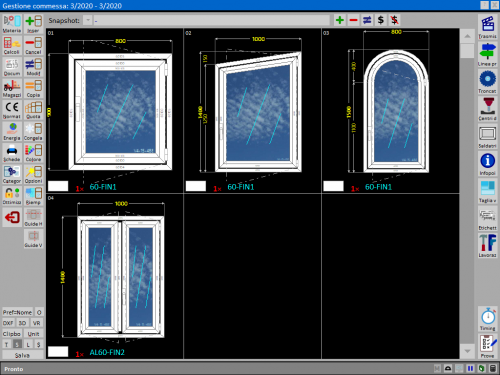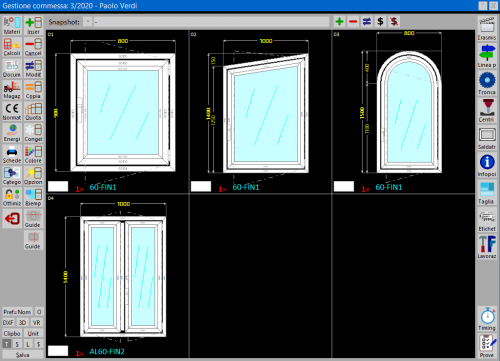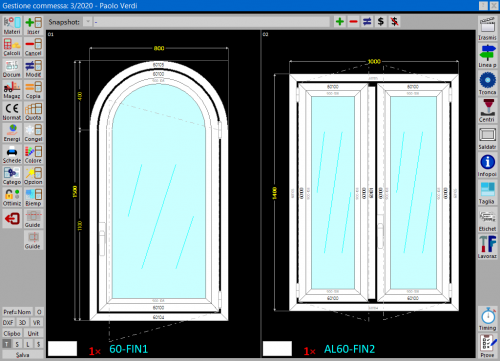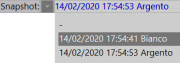Come gestire le snapshot
Da Opera Wiki.
| Riga 23: | Riga 23: | ||
[[Image:gestionesnapshot2.png|thumb|left|500px|La commessa modificata]] | [[Image:gestionesnapshot2.png|thumb|left|500px|La commessa modificata]] | ||
Procediamo ora a modificare i colori della commessa secondo le indicazioni. Una volta terminato sarà sufficiente ripetere i passi indicati in precedenza per creare una nuova snaphot, a cui daremo un nuovo nome e descrizione. A questo punto la nostra commessa conterrà due varianti distinte delle tipologie, mentre i dati generali della commessa (quindi i dati del cliente, del cantiere etc..) e dei prezzi rimarranno invariati. | Procediamo ora a modificare i colori della commessa secondo le indicazioni. Una volta terminato sarà sufficiente ripetere i passi indicati in precedenza per creare una nuova snaphot, a cui daremo un nuovo nome e descrizione. A questo punto la nostra commessa conterrà due varianti distinte delle tipologie, mentre i dati generali della commessa (quindi i dati del cliente, del cantiere etc..) e dei prezzi rimarranno invariati. | ||
| + | |||
| + | [[Image:listasnapshot.png|thumb|left|Le snapshot create]] | ||
| + | In ogni momento ora, sarà possibile cliccare sul tasto [[Image:menutendina.png]] relativo alla snapshot per poter scegliere tra le istantanee disponibili. Nell'immagine a lato è possibile vedere il risultato dopo la creazione delle nostre due snapshot di esempio. | ||
Versione delle 10:51, 12 ott 2010

Per snapshot si intende una istantanea della commessa, che registra lo stato e tutte le informazioni che sono state inserite al momento. Questi stati possono essere selezionati poi attraverso un menù a tendina. L'utilizzo principale di questa funzione è quella di evitare di creare tante commesse diverse nel caso in cui ad esempio un cliente richieda per la stessa commessa dei preventivi differenti, che magari mantengono le stesse struttura ma differiscono per la colorazione degli infissi o gli accessori. In tal modo si possono raggruppare in una stessa commessa tutte queste piccole variazioni senza dover necessariamente ricrearne una nuova.
La barra di gestione delle snapshot è costituita da un menù a tendina ![]() che consente di selezionare la snapshot desiderata tra quelle già create, una barra di informazioni, i tasti funzione
che consente di selezionare la snapshot desiderata tra quelle già create, una barra di informazioni, i tasti funzione ![]()
![]()
![]() che consentono rispettivamente di inserire, creare, o modificare una snapshot.
che consentono rispettivamente di inserire, creare, o modificare una snapshot.
Vediamo in dettaglio come utilizzare queste funzioni con una commessa di esempio, costituita dalle due tipologie mostrate nella figura a lato, con colorazione bianca. Supponiamo ora che il cliente desideri avere un preventivo sia della commessa in questione, che delle stesse tipologie con una colorazione diversa. Con la procedura standard si dovrebbe duplicare la commessa corrente, creandone una nuova e facendo in quella la modifica sul colore.
In questo caso si procederà in maniera differente: come prima cosa è necessario memorizzare lo stato attuale della commessa, creando una prima snapshot. cliccando sul tasto ![]() si aprirà un quadro in cui compaiono diversi campi da compilare:
si aprirà un quadro in cui compaiono diversi campi da compilare:
- Nome: Titolo da dare alla snapshot
- Data/Ora: Data e ora di creazione dell'istantanea (vengono compilati automaticamente)
- Desc: Descrizione della snapshot
- Snapshot index: Indice della snapshot: indica in che posizione della lista comparirà (compilato automaticamente)
Premendo il tasto ![]() verrà creata l'istantanea e inserita nella lista.
verrà creata l'istantanea e inserita nella lista.
Procediamo ora a modificare i colori della commessa secondo le indicazioni. Una volta terminato sarà sufficiente ripetere i passi indicati in precedenza per creare una nuova snaphot, a cui daremo un nuovo nome e descrizione. A questo punto la nostra commessa conterrà due varianti distinte delle tipologie, mentre i dati generali della commessa (quindi i dati del cliente, del cantiere etc..) e dei prezzi rimarranno invariati.
In ogni momento ora, sarà possibile cliccare sul tasto ![]() relativo alla snapshot per poter scegliere tra le istantanee disponibili. Nell'immagine a lato è possibile vedere il risultato dopo la creazione delle nostre due snapshot di esempio.
relativo alla snapshot per poter scegliere tra le istantanee disponibili. Nell'immagine a lato è possibile vedere il risultato dopo la creazione delle nostre due snapshot di esempio.
L'esempio è volutamente semplificato, ma si noti che le tipologie possono differire completamente da una snapshot all'altra